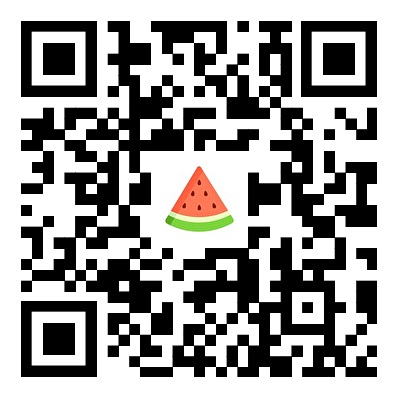删除旧的全局设置
- 查看旧的全局设置
git config --global --list
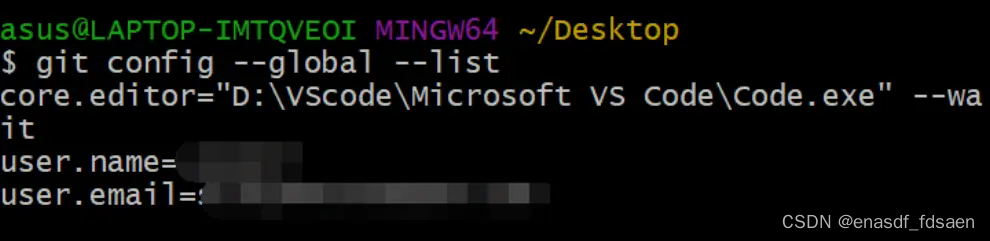
- 如果有,执行:
git config --global --unset user.name "xxx"
git config --global --unset user.email "xxx@163.com"
开始配置
- 在目录
C:\Users\lenovo\.ssh下右键,点击git bash here - 生成 Key
ssh-keygen -t rsa -C "XXX@163.com" -f "github_id_rsa"
ssh-keygen -t rsa -C "XXX@163.com" -f "gitee_id_rsa"
- 打开目录下的文件,将 Key 分别复制到 gitee 和 github 上
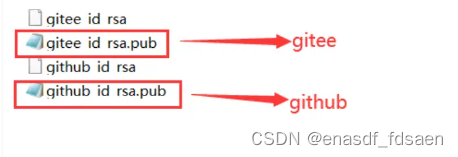
- 配置 github ssh
配置 ssh 地址:https://github.com/settings/keys。将 .pub 文件内容复制到 Key 框内,Title 随便填。
New SSH key:
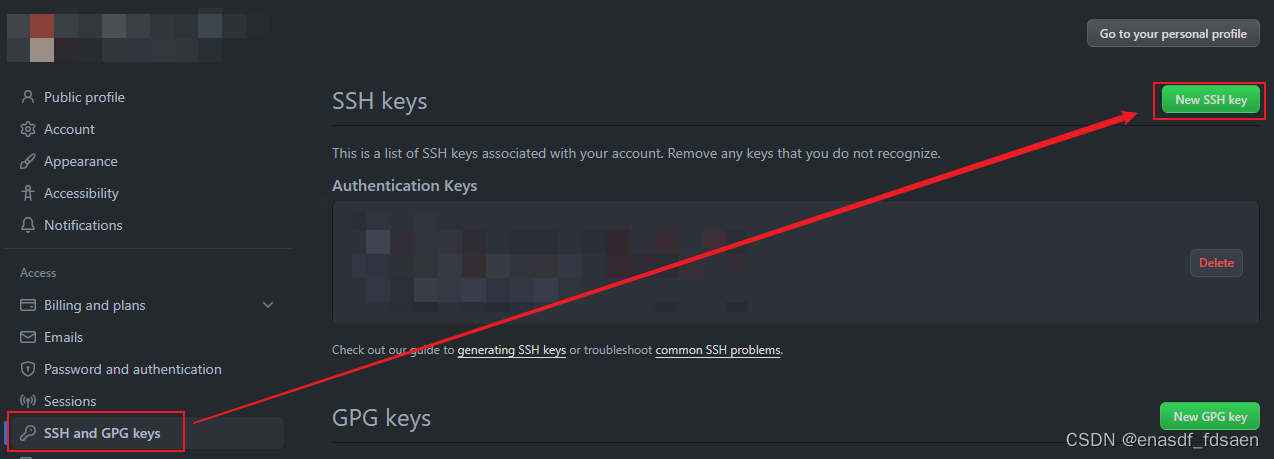
填写 Title 和 Key:
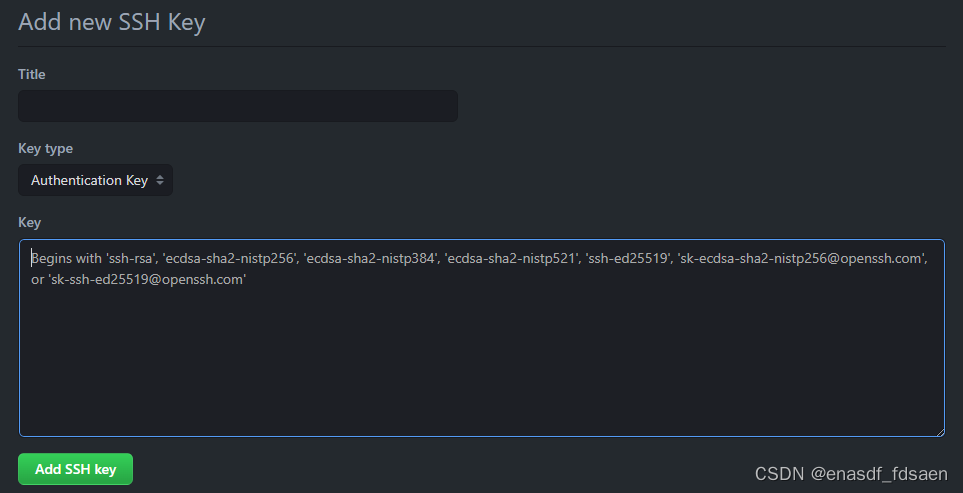
- 在目录
C:\Users\lenovo\.ssh下创建 config 文件解决 ssh 冲突,填写如下内容:
# gitee
Host gitee.com
HostName gitee.com
PreferredAuthentications publickey
IdentityFile ~/.ssh/gitee_id_rsa
# github
Host github.com
HostName github.com
PreferredAuthentications publickey
IdentityFile ~/.ssh/github_id_rsa
测试连接
ssh -T git@github.com
ssh -T git@gitee.com
如图,说明成功:
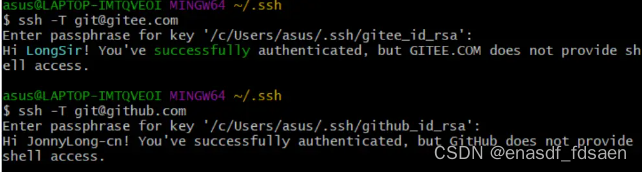
如果出现下图情况,输入 yes:

到了这里配置就成功了
分别提交到两个仓库
- 执行操作后,发现有问题
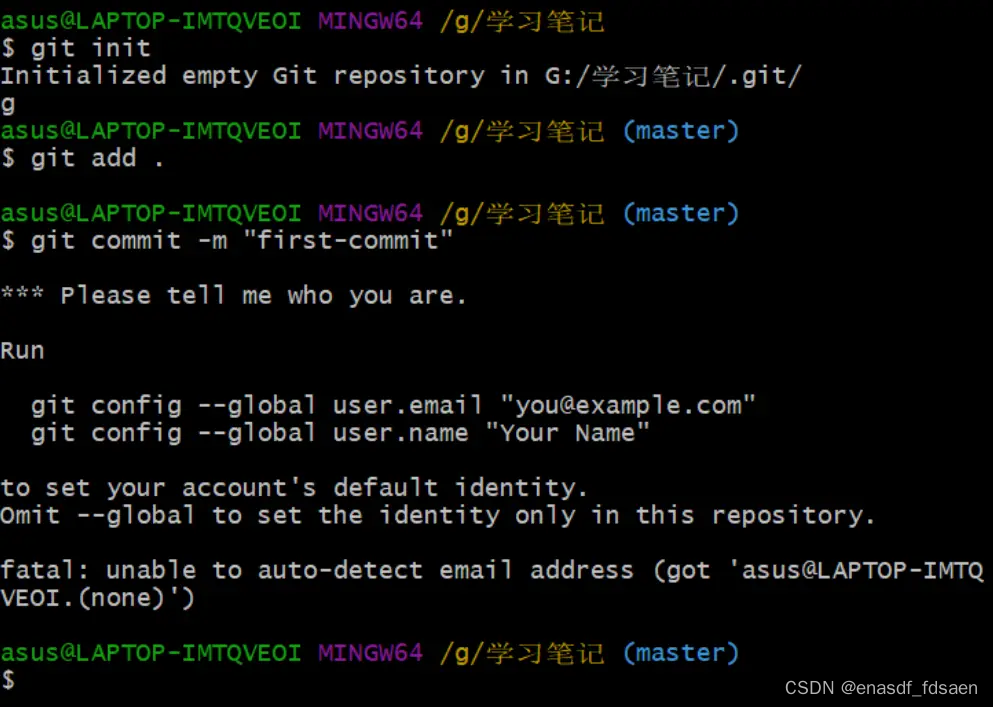
- 这时候执行以下代码(注意不要用全局的):
git config user.name "LongSir"
git config user.email "sylzy66sina@163.com"
然后再次提交:git commit -m "first-commit"
- 连接远端仓库并提交
git remote add origin git@gitee.com:jonnylong/computer_learning_notes.git
git push -u origin master
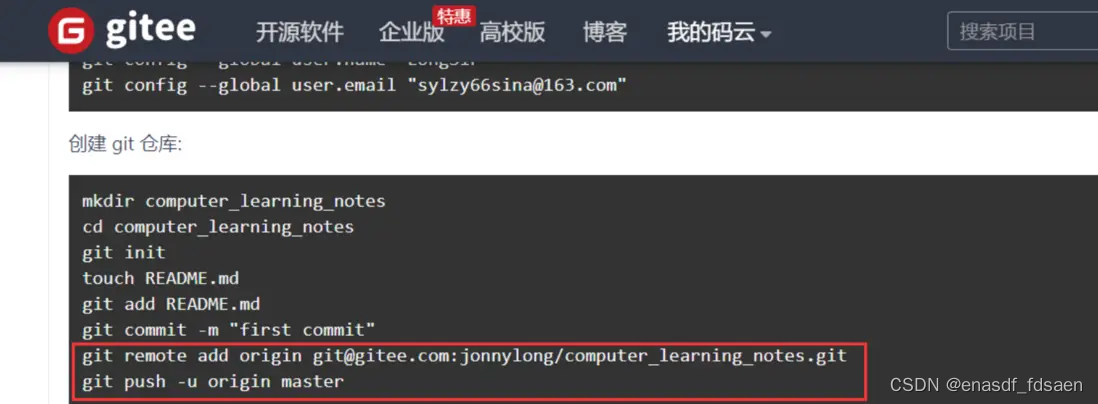
- 在
.git文件夹中加入 github 的 SSH 地址
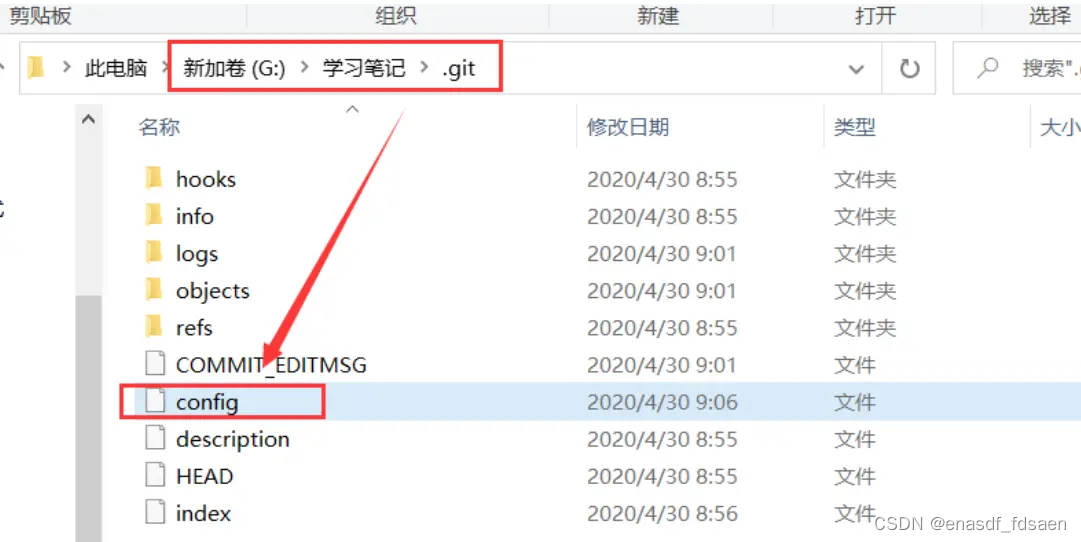
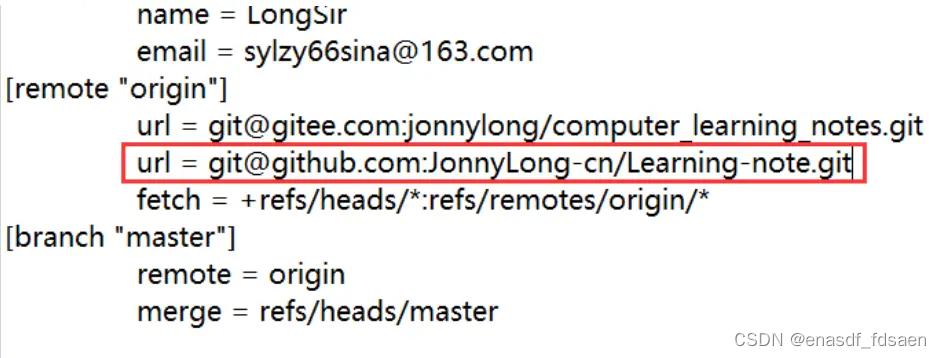
- 再次
git push时候就可以推送到两个仓库了